自助办税终端(ARM机)操作指引
- 格式:doc
- 大小:54.50 KB
- 文档页数:4
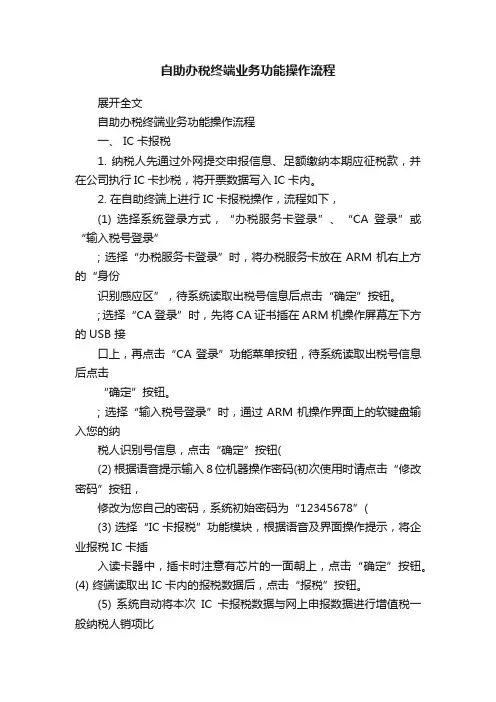
自助办税终端业务功能操作流程展开全文自助办税终端业务功能操作流程一、 IC卡报税1. 纳税人先通过外网提交申报信息、足额缴纳本期应征税款,并在公司执行IC卡抄税,将开票数据写入IC卡内。
2. 在自助终端上进行IC卡报税操作,流程如下,(1) 选择系统登录方式,“办税服务卡登录”、“CA登录”或“输入税号登录”; 选择“办税服务卡登录”时,将办税服务卡放在ARM机右上方的“身份识别感应区”,待系统读取出税号信息后点击“确定”按钮。
; 选择“CA登录”时,先将CA证书插在ARM机操作屏幕左下方的USB 接口上,再点击“CA登录”功能菜单按钮,待系统读取出税号信息后点击“确定”按钮。
; 选择“输入税号登录”时,通过ARM机操作界面上的软键盘输入您的纳税人识别号信息,点击“确定”按钮((2) 根据语音提示输入8位机器操作密码(初次使用时请点击“修改密码”按钮,修改为您自己的密码,系统初始密码为“12345678”((3) 选择“IC卡报税”功能模块,根据语音及界面操作提示,将企业报税IC卡插入读卡器中,插卡时注意有芯片的一面朝上,点击“确定”按钮。
(4) 终端读取出IC卡内的报税数据后,点击“报税”按钮。
(5) 系统自动将本次IC卡报税数据与网上申报数据进行增值税一般纳税人销项比对,比对成功后点击“保存”按钮,本期未缴税款为0时,系统自动对报税IC卡清零解锁(否则系统不对报税IC卡清零解锁。
(6) 报税成功后,点击“退出”按钮,本次IC卡报税流程结束,退出系统。
说明,IC卡非征期报税时只将本次开票数据读入到税局业务系统,不扣缴税款。
操作流程同IC卡征期报税流程。
二、发票认证自助终端支持“增值税专用发票、货运增值税专用发票、货物运输发票及机动车销售发票认证”。
在自助终端上进行发票认证时,操作流程如下,(1) 选择系统登录方式,“办税服务卡登录”、“CA登录”或“输入税号登录”; 选择“办税服务卡登录”时,将办税服务卡放在ARM机右上方的“身份11/7页识别感应区”,待系统读取出税号信息后点击“确定”按钮。
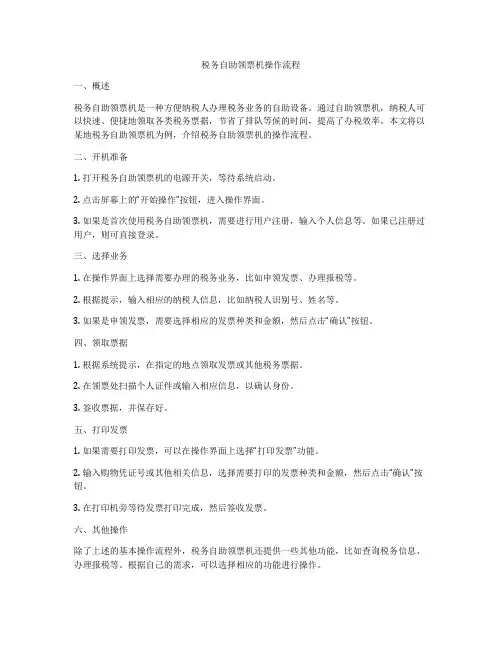
税务自助领票机操作流程一、概述税务自助领票机是一种方便纳税人办理税务业务的自助设备。
通过自助领票机,纳税人可以快速、便捷地领取各类税务票据,节省了排队等候的时间,提高了办税效率。
本文将以某地税务自助领票机为例,介绍税务自助领票机的操作流程。
二、开机准备1. 打开税务自助领票机的电源开关,等待系统启动。
2. 点击屏幕上的“开始操作”按钮,进入操作界面。
3. 如果是首次使用税务自助领票机,需要进行用户注册,输入个人信息等。
如果已注册过用户,则可直接登录。
三、选择业务1. 在操作界面上选择需要办理的税务业务,比如申领发票、办理报税等。
2. 根据提示,输入相应的纳税人信息,比如纳税人识别号、姓名等。
3. 如果是申领发票,需要选择相应的发票种类和金额,然后点击“确认”按钮。
四、领取票据1. 根据系统提示,在指定的地点领取发票或其他税务票据。
2. 在领票处扫描个人证件或输入相应信息,以确认身份。
3. 签收票据,并保存好。
五、打印发票1. 如果需要打印发票,可以在操作界面上选择“打印发票”功能。
2. 输入购物凭证号或其他相关信息,选择需要打印的发票种类和金额,然后点击“确认”按钮。
3. 在打印机旁等待发票打印完成,然后签收发票。
六、其他操作除了上述的基本操作流程外,税务自助领票机还提供一些其他功能,比如查询税务信息、办理报税等。
根据自己的需求,可以选择相应的功能进行操作。
七、结束操作1. 当所有操作完成后,点击“退出”按钮,退出操作界面。
2. 关闭税务自助领票机电源开关,保持设备处于关闭状态。
通过以上操作流程,纳税人可以方便快捷地办理税务业务,提高了办税效率。
税务自助领票机的使用也减轻了税务部门的工作压力,是一种值得推广和应用的自助设备。

税务自助终端怎么使用?
目前,很多税务机构都安装了税务自助终端,深受人们的欢迎。
但还是有一部分人不知道税务自助终端这么使用?接下来,就由美鼎信息告诉您具体使用方法吧。
1.首先,我们要选择税务自助终端登录方式:“CA登录”或“输入税号登录”都可以;
2.当你选择“CA登录”时,先将您的CA证书插在税务自助终端机操作屏幕下方的USB 接口上,再点击“CA登录”功能菜单按钮,等到设备读出您的税号信息后点击“确定”按钮;
3.当你选择“输入税号登录”时,通过税务自助终端机操作界面上的软键盘输入您的纳税人识别号信息,点击“确定”按钮;
4.然后,再根据税务自助终端机的语音提示输入8位机器操作密码;如果是初次使用,可以点击“修改密码”按钮,修改为您自己的密码,需要注意的是,系统初始密码与广州市国家税务局网上办税厅登录密码相同。
5.接着,选择你需要办理的业务类型,根据税务自助终端机界面和语音提示进行相应的操作。
6.当你按提示完成操作后,便可以取走并保留打印凭证,在税务自助终端机上点击“退出”按钮。
临走时注意带好IC卡、CA证书等随身物品,避免遗失。
税务自助终端给人们带来的方便不言而喻,以前需要通过繁琐的人工柜台办理业务,现在自己就能在税务自助终端机上面办理,使用方法非常简单,方便又快捷。
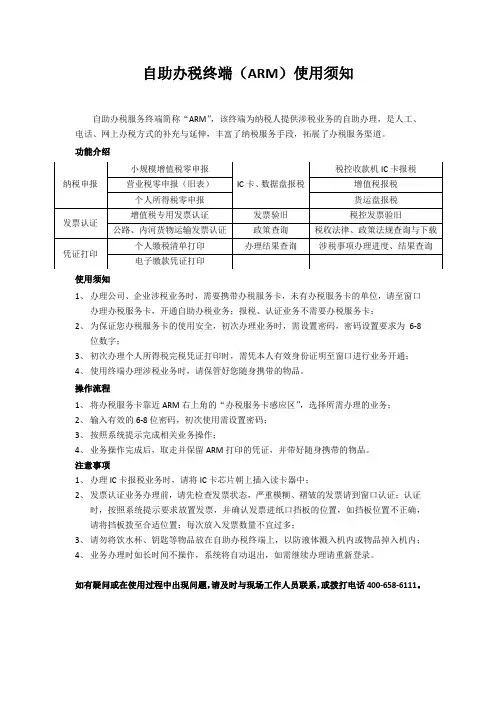
自助办税终端(ARM)使用须知
自助办税服务终端简称“ARM”,该终端为纳税人提供涉税业务的自助办理,是人工、电话、网上办税方式的补充与延伸,丰富了纳税服务手段,拓展了办税服务渠道。
功能介绍
使用须知
1、办理公司、企业涉税业务时,需要携带办税服务卡,未有办税服务卡的单位,请至窗口
办理办税服务卡,开通自助办税业务;报税、认证业务不需要办税服务卡;
2、为保证您办税服务卡的使用安全,初次办理业务时,需设置密码,密码设置要求为6-8
位数字;
3、初次办理个人所得税完税凭证打印时,需凭本人有效身份证明至窗口进行业务开通;
4、使用终端办理涉税业务时,请保管好您随身携带的物品。
操作流程
1、将办税服务卡靠近ARM右上角的“办税服务卡感应区”,选择所需办理的业务;
2、输入有效的6-8位密码,初次使用需设置密码;
3、按照系统提示完成相关业务操作;
4、业务操作完成后,取走并保留ARM打印的凭证,并带好随身携带的物品。
注意事项
1、办理IC卡报税业务时,请将IC卡芯片朝上插入读卡器中;
2、发票认证业务办理前,请先检查发票状态,严重模糊、褶皱的发票请到窗口认证;认证
时,按照系统提示要求放置发票,并确认发票进纸口挡板的位置,如挡板位置不正确,请将挡板拨至合适位置;每次放入发票数量不宜过多;
3、请勿将饮水杯、钥匙等物品放在自助办税终端上,以防液体溅入机内或物品掉入机内;
4、业务办理时如长时间不操作,系统将自动退出,如需继续办理请重新登录。
如有疑问或在使用过程中出现问题,请及时与现场工作人员联系,或拨打电话400-658-6111。
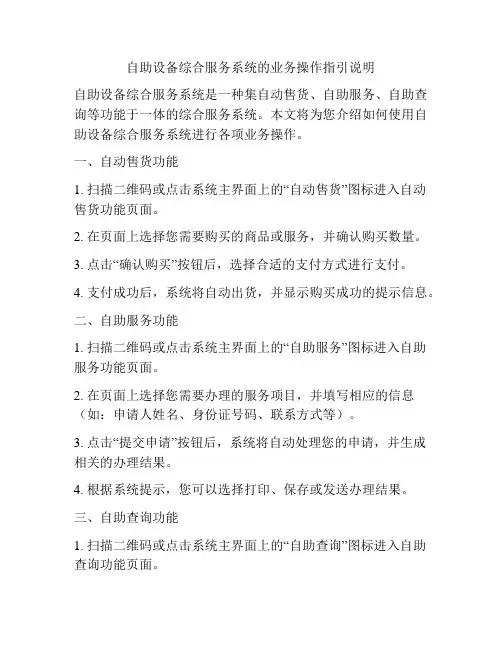
自助设备综合服务系统的业务操作指引说明自助设备综合服务系统是一种集自动售货、自助服务、自助查询等功能于一体的综合服务系统。
本文将为您介绍如何使用自助设备综合服务系统进行各项业务操作。
一、自动售货功能1. 扫描二维码或点击系统主界面上的“自动售货”图标进入自动售货功能页面。
2. 在页面上选择您需要购买的商品或服务,并确认购买数量。
3. 点击“确认购买”按钮后,选择合适的支付方式进行支付。
4. 支付成功后,系统将自动出货,并显示购买成功的提示信息。
二、自助服务功能1. 扫描二维码或点击系统主界面上的“自助服务”图标进入自助服务功能页面。
2. 在页面上选择您需要办理的服务项目,并填写相应的信息(如:申请人姓名、身份证号码、联系方式等)。
3. 点击“提交申请”按钮后,系统将自动处理您的申请,并生成相关的办理结果。
4. 根据系统提示,您可以选择打印、保存或发送办理结果。
三、自助查询功能1. 扫描二维码或点击系统主界面上的“自助查询”图标进入自助查询功能页面。
2. 在页面上选择您需要查询的项目,并填写相应的信息(如:身份证号码、查询码等)。
3. 点击“查询”按钮后,系统将自动查询相关信息,并显示查询结果。
4. 您可以选择打印、保存或发送查询结果,也可以选择继续查询其他项目。
四、常见问题解答1. 如何进行退款?点击系统主界面上的“退款”图标,进入退款功能页面。
根据页面提示,选择需要退款的订单,并填写退款申请。
系统将自动处理您的退款申请,并将退款金额返还到您的支付账户。
2. 如何联系客服?点击系统主界面上的“联系客服”图标,进入客服服务页面。
根据页面提示,选择您需要的客服方式(如:在线聊天、电话咨询等),并进行沟通。
3. 出货失败怎么办?如果出现出货失败的情况,请您联系客服,提供相关订单信息,客服将为您处理退款或重新发货。
五、注意事项1. 在进行各项业务操作前,请确保您的手机或其他设备具备扫描二维码的功能。
2. 在支付过程中,请注意选择合适的支付方式,并确保支付账户余额充足。
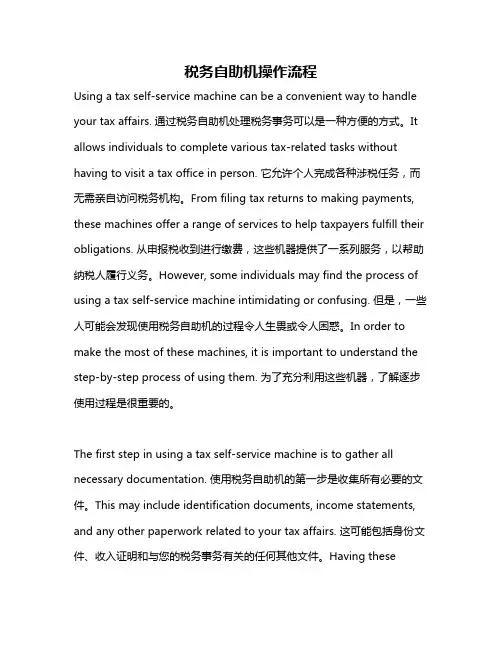
税务自助机操作流程Using a tax self-service machine can be a convenient way to handle your tax affairs. 通过税务自助机处理税务事务可以是一种方便的方式。
It allows individuals to complete various tax-related tasks without having to visit a tax office in person. 它允许个人完成各种涉税任务,而无需亲自访问税务机构。
From filing tax returns to making payments, these machines offer a range of services to help taxpayers fulfill their obligations. 从申报税收到进行缴费,这些机器提供了一系列服务,以帮助纳税人履行义务。
However, some individuals may find the process of using a tax self-service machine intimidating or confusing. 但是,一些人可能会发现使用税务自助机的过程令人生畏或令人困惑。
In order to make the most of these machines, it is important to understand the step-by-step process of using them. 为了充分利用这些机器,了解逐步使用过程是很重要的。
The first step in using a tax self-service machine is to gather all necessary documentation. 使用税务自助机的第一步是收集所有必要的文件。

自助办税终端操作简要说明一、自助办税终端操作步骤1.首先选择登陆方式:“按税号登陆”。
2.通过ARM机操作界面上的软键盘输入您的纳税人识别号,点击“确定”按钮;3.根据语音提示输入8位操作密码,初次使用时请点击“修改密码”,系统初始密码为“12345678”,更改的密码必须为8位。
4.选择需要办理的业务类型,根据界面和语音提示进行相应的操作。
5.按提示完成操作后,取走并保留打印凭证,点击“退出”按钮,注意带好税控设备、发票等随身物品。
二、纳税申报(仅支持零申报和无税款申报)操作流程:选择登录方式-->输入密码(初始密码为12345678)-->选择功能菜单(纳税申报)-->选择“手工申报”-->选择的申报类型-->填写申报数据后-->点击“保存”完成申报-->打印申报结果凭条-->点击“退出”三、发票验旧(仅限完成纳税人已开具机打发票的验旧)操作流程:选择登录方式-->输入密码(初始密码为12345678)-->选择功能菜单(发票验旧)-->选择发票种类-->确认发票验旧信息-->完成后打印清单四、增值税专用发票领购(三联)操作流程:选择登录方式->输入密码(初始密码为12345678)->选择功能菜单(发票发售)->选择“发票领购”->按照界面提示插入企业税控设备->“选择购票份数”并确认发票购票信息->点击“保存”进行设备读写->打印发票领购簿->取出企业税控设备->退出->带好您的随身物品和发票注意事项:1.自助办税终端因空间限制仅发售增值税专用发票(三联版)实物票。
2.购票成功后请仔细核对终端送出的发票与您本次所购发票是否一致。
五、完税凭证打印操作流程选择登录方式->输入密码(初始密码为12345678)->点击“税收完税凭证打印”->选择税款申报起止时间->选择待打印完税信息->确认待打印完税信息->等待打印出票完成,在出票口取出发票->确认发票打印信息后点击“退出”。
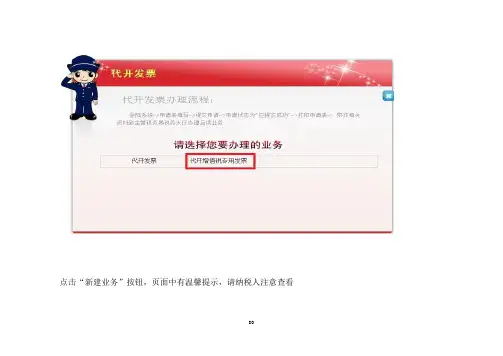
点击“新建业务”按钮,页面中有温馨提示,请纳税人注意查看点击“新建”按钮,进入填写《代开增值税发票缴纳税款申报单》(以下简称《申报单》)的界面填写相应信息,浅绿色为必填信息,确认信息填写无误后,点击“保存”按钮保存成功后,点击“提交申请事项”,如需修改请点击“修改”按钮申请成功将显示以下图片提交成功后,点击“打印”按钮点击“打印”打印出的申报单左上角出现文书凭证序号,右下角出现二维码。
若无法打印也可手机拍照。
纳税人携带《申报单》、经办人身份证至国税办税服务厅找到代开发票自助终端办理触屏-点击增值税专用发票根据语音提示将二代身份证放到终端感应器(操作盘右边识别区)上,识别出身份信息后点确定按照语音提示操作,将《申报单》上二维码放入操作盘上方与显示屏下方空挡区域,等待红外线扫描识别《申报单》如果二维码识别不成功,可以再图中空格处填入“纳税人识别号”和“文书序号(《申报单》左上角数字)”,点击“确定”注意:如提示纳税人识别号与网上文书序号(专票)不符,请核对您的输入信息屏幕会出现发票信息,请您仔细检查您的发票信息,如果信息正确请点击“继续”,如果信息有误请点击“返回”请您核对您本次开具发票产生的税款信息,如无误请点击“缴款”确认缴款信息后,会再次确认发票票面信息。
信息确认无误,请点击“打印”等待发票从出票口送出即可如果您需要继续开票请点“是”,如果不需要则点“否”十、一般纳税人申请认定企业如需申请一般纳税人,也可以通过网厅办理。
纳税人通过一证通等介质进入网上办税服务厅,点击进入“增值税一般纳税人登记”模块。
点击“我要提报一个新的申请”,进入增值税一般纳税人登记表。
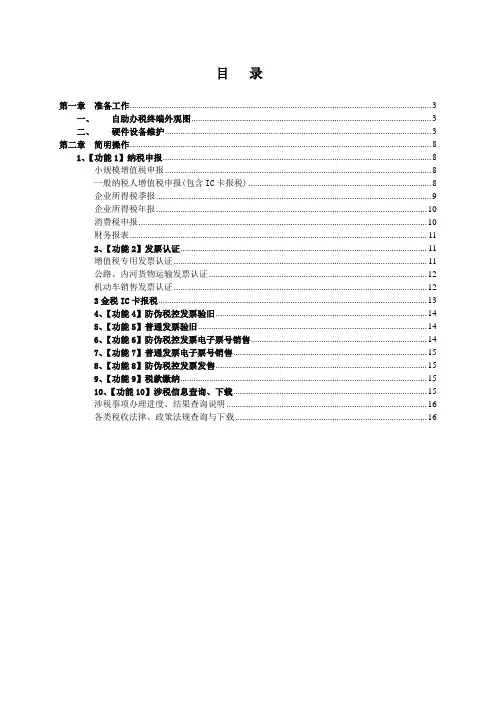
目录第一章准备工作 (3)一、自助办税终端外观图 (3)二、硬件设备维护 (3)第二章简明操作 (8)1、【功能1】纳税申报 (8)小规模增值税申报 (8)一般纳税人增值税申报(包含IC卡报税) (8)企业所得税季报 (9)企业所得税年报 (10)消费税申报 (10)财务报表 (11)2、【功能2】发票认证 (11)增值税专用发票认证 (11)公路、内河货物运输发票认证 (12)机动车销售发票认证 (12)3金税IC卡报税 (13)4、【功能4】防伪税控发票验旧 (14)5、【功能5】普通发票验旧 (14)6、【功能6】防伪税控发票电子票号销售 (14)7、【功能7】普通发票电子票号销售 (15)8、【功能8】防伪税控发票发售 (15)9、【功能9】税款缴纳 (15)10、【功能10】涉税信息查询、下载 (15)涉税事项办理进度、结果查询说明 (16)各类税收法律、政策法规查询与下载 (16)安全信息※在您使用自助办税终端ARM之前,请先注意下列各重要事项:●选择平整且无振动的地面放置ARM。
位置应选在避免阳光直射、温度变化不大、远离水源及灰尘较少的地方。
●请使用与自助办税终端要求的电源电压,否则机器将严重损坏或不能工作。
●为了避免产品意外损坏,请使用随机配备的专用电源线,不能拆除其中地线,以确保您使用的电源插座中的地线能够有效使用。
为确保机器接地良好,请使用三芯带接地保护的接头和插座。
●避免在过高或过低温度的环境下使用自助办税终端,避免机器暴露在强烈日光下或湿度较高的环境中。
●清洁自助办税终端时应用干布擦拭机器外壳,切勿使用稀涂料、苯或者其它易挥发性溶剂。
●雷电可能会对本产品甚至您的人身安全造成伤害,故在雷雨天气,请不要插拔电源线等可能会与外界连接的导体。
●请勿将铁片或其他金属异物插入IC卡读写器中,否则将对机器内部电路产生短路影响,造成元器件损坏。
●当打印机或扫描仪卡纸时,请勿用力撕扯,否则,将有可能使异常状况加剧,并造成打印机损坏,应由维修人员处理或在维修人员指导下处理。
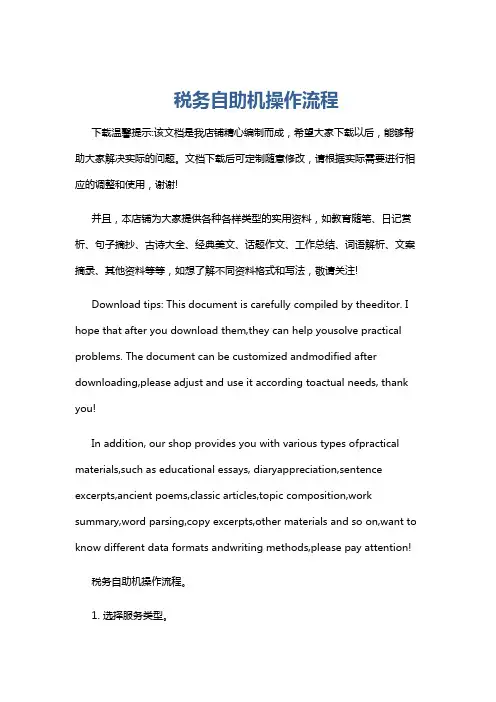
税务自助机操作流程下载温馨提示:该文档是我店铺精心编制而成,希望大家下载以后,能够帮助大家解决实际的问题。
文档下载后可定制随意修改,请根据实际需要进行相应的调整和使用,谢谢!并且,本店铺为大家提供各种各样类型的实用资料,如教育随笔、日记赏析、句子摘抄、古诗大全、经典美文、话题作文、工作总结、词语解析、文案摘录、其他资料等等,如想了解不同资料格式和写法,敬请关注!Download tips: This document is carefully compiled by theeditor. I hope that after you download them,they can help yousolve practical problems. The document can be customized andmodified after downloading,please adjust and use it according toactual needs, thank you!In addition, our shop provides you with various types ofpractical materials,such as educational essays, diaryappreciation,sentence excerpts,ancient poems,classic articles,topic composition,work summary,word parsing,copy excerpts,other materials and so on,want to know different data formats andwriting methods,please pay attention!税务自助机操作流程。
1. 选择服务类型。
进入自助机系统后,选择您需要的业务类型,例如:申报纳税。
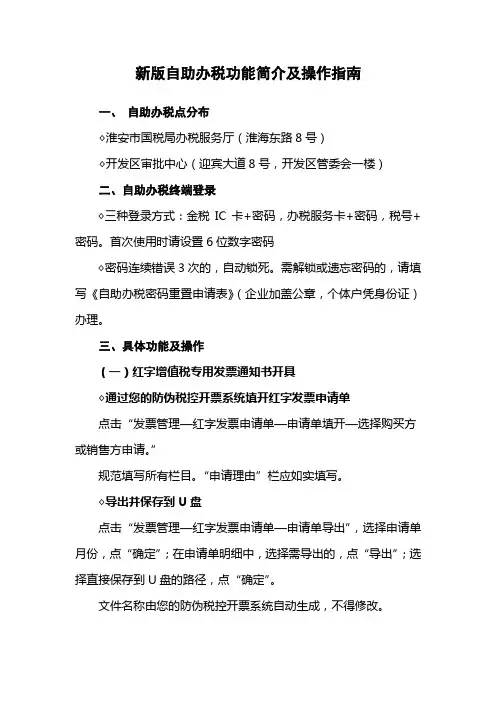
新版自助办税功能简介及操作指南一、自助办税点分布◇淮安市国税局办税服务厅(淮海东路8号)◇开发区审批中心(迎宾大道8号,开发区管委会一楼)二、自助办税终端登录◇三种登录方式:金税IC卡+密码,办税服务卡+密码,税号+密码。
首次使用时请设臵6位数字密码◇密码连续错误3次的,自动锁死。
需解锁或遗忘密码的,请填写《自助办税密码重臵申请表》(企业加盖公章,个体户凭身份证)办理。
三、具体功能及操作(一)红字增值税专用发票通知书开具◇通过您的防伪税控开票系统填开红字发票申请单点击“发票管理—红字发票申请单—申请单填开—选择购买方或销售方申请。
”规范填写所有栏目。
“申请理由”栏应如实填写。
◇导出并保存到U盘点击“发票管理—红字发票申请单—申请单导出”,选择申请单月份,点“确定”;在申请单明细中,选择需导出的,点“导出”;选择直接保存到U盘的路径,点“确定”。
文件名称由您的防伪税控开票系统自动生成,不得修改。
◇到自助办税终端开具将U盘插入自助终端台面左侧USB接口—确认您需开具的文件—领取通知书。
以购货方名义开具的自动打印一式二份,以销售方名义为一式一份。
一次开具多份的,自动一并导入,一并打印。
打印纸上己预盖国税局印章。
◇注意点当月导出的文件,应在当月内开具。
对开具成功的文件,应及时从U盘删除,以免可能造成以后重复开具。
U盘中其他文件尽量少,以免影响导入速度。
◇应到窗口办理情形:所购货物不属于增值税扣税项目范围。
(二)发票认证包括增值税专用发票、货运发票、机动车发票◇调整进纸档片增值税专用发票→A5,货运及机动车发票→B5◇每次10份左右,正面朝下,竖向放入,发票监制章靠右◇对污损、揉搓的发票,请整理后认证◇对认证效果不理想的,可按界面提示,对照票面信息自行修改。
也可到窗口认证(三)发票认证通知书汇总打印◇打印纸上己预盖国税局印章(四)IC卡报税可进行征期报税、非征期报税。
征期报税是指申报期报税;非征期报税是指当月内在申报期报税后进行的报税。
自助办税终端(ARM机)操作指引一、引言和业务范围1.为进一步优化办税环境,提高办税效率及服务水平,方便纳税人办税,本办税服务厅增设自助办税终端(ARM机)设备,为纳税人提供自助办税服务。
为使您更好的使用自助办税终端,请您仔细阅读并保留本须知。
2.自助服务业务范围二、使用步骤1.选择终端登录方式:“办税服务卡登录”、“CA登录”、“输入税号登录”;●选择“办税服务卡登录”时,将办税服务卡放ARM机右上方的“身份识别感应区”,系统自动读取出卡内纳税人识别号信息后点击“确定”按钮。
●选择“CA登录”时,先将您的CA证书插在ARM机操作屏幕左下方的USB 接口上,再点击“CA登录”功能菜单按钮,读出您的税号信息后点击“确定”按钮;●选择“输入税号登录”时,通过ARM机操作界面上的软键盘输入您的纳税人识别号信息,点击“确定”按钮;2.根据语音提示输入8位机器操作密码;初次使用时请点击“修改密码”按钮,修改为您自己的密码,系统初始密码为“12345678”。
3.选择需要办理的业务类型,根据界面和语音提示进行相应的操作。
4.按提示完成操作后,取走并保留打印凭证,点击“退出”按钮。
临走时注意带好IC卡、CA证书等随身物品。
三、注意事项1.为保证您的使用安全,初次使用ARM机时请修改密码。
初始密码为“12345678”,请修改为8位数字新密码。
2.选择“CA证书”登录自助终端时,请先将您的CA证书插在ARM机操作屏幕左下方的USB 接口上再点击“CA登录”按钮。
3.发票认证前请根据机器前面的操作指引,自行调整扫描仪发票进纸口的宽度,以分别适应增值税专用发票和货运机动车发票的认证。
4.发票认证前请自行检查发票状态,严重模糊、褶皱的发票请到窗口认证;请按屏幕提示正确放置发票,建议每次放入发票不超过30份。
5.在IC卡报税前,请确保您在公司成功执行了IC卡抄税,并成功提交了网上申报信息,足额缴纳了税款,否则在自助终端上报税时不允许清零解锁;当自助终端提示票表比对不符无法清卡时,请持报税IC卡到窗口咨询。
深圳市国家税务局自助办税终端操作指引(代开机)目录1.引言................................................. - 1 -1.1.编写目的.......................................... - 1 -1.2.系统简介(功能、性能)............................ - 1 -2.运行步骤............................................. - 1 -3.数据背景............................................. - 2 -4.系统登录............................................. - 2 -4.1.系统主界面........................................ - 2 -4.2.纳税人登录........................................ - 3 -5.代开增值税专用发票................................... - 8 -6.代开普通发票........................................ - 14 -7.修改密码............................................ - 20 -1.引言1.1.编写目的为方便纳税人能尽快熟悉和使用自助办税服务系统终端机进行自助办税业务操作,特编写此操作手册。
1.2.系统简介(功能、性能)深圳市国税系统自助办税服务终端是以“规范管理、简化操作、减轻负担、控制风险”为目标,利用现代化信息技术自主研发的一款集代开增值税专用发票、代开普通发票功能于一体的自助办税终端。
注意事项⏹第一次使用自助办税终端机前,必须先到前台开户;⏹完成办税操作后,请退出到待机页面;2.运行步骤深圳市国税自助办税终端业务流程:3.数据背景✓在本操作手册里,所有演示的数据都为模拟数据。
目录第一章自助办税终端简介 . ..................................................................................................1、自助办税终端简介 ..................................................................................................2、外设使用简介 .......................................................................................................... 第二章操作说明 . ..................................................................................................................1、自助办税流程 ..........................................................................................................2、身份认证 ..................................................................................................................3、纳税申报 .................................................................................................................. 3.1. 小规模增值税申报 ........................................................................................... 3.2. 企业所得税季报 ............................................................................................... 3.3. 企业所得税年报 ............................................................................................... 3.4. 消费税申报 .......................................................................................................3.5. 财务报表 (17)4、一般纳税人增值税 IC 卡报税 ................................................................................5、发票认证 .................................................................................................................. 5.1. 增值税专用发票认证 ....................................................................................... 5.2. 货运及机动车发票认证 ...................................................................................5.3. 增值税专用发票认证月汇总 ...........................................................................6、一般纳税人增值税发票验旧 ..................................................................................7、增值税专用发票领购 ..............................................................................................8、电子票号发售 ..........................................................................................................9、涉税业务查询 ..........................................................................................................第三章自助办税监控管理系统发卡手册 ...................................................... 一、纳税人电子标签发行 ..............................................................................................1、纳税人 RFID 发行 .............................................................................................2、纳税人 RFID 查询 .............................................................................................3、纳税人 RFID 变更 .............................................................................................4、纳税人 RFID 注销 .............................................................................................5、纳税人 RFID 解锁 .............................................................................................6、纳税人 RFID 密码重设 .....................................................................................二、发票库存管理 ..........................................................................................................1、发票入库 ...........................................................................................................2、库存修改 ...........................................................................................................3、库存删除 ...........................................................................................................4、库存查询 ...........................................................................................................5、发票退票 ...........................................................................................................6、库存解锁 ...........................................................................................................三、系统监控 ....................................................................................................................1、系统监控 ...........................................................................................................2、电子票号发售监控 ...........................................................................................四、涉税业务维护 ............................................................................................................1、菜单管理 ...........................................................................................................2、涉税业务文档管理 ...........................................................................................五、系统日志 ....................................................................................................................1、发票认证日志 ...................................................................................................3、纳税申报日志 ...................................................................................................4、发票发售日志 ...................................................................................................5、发票验旧日志 ...................................................................................................6、办税服务卡查询 ...............................................................................................7、认证发票详细 ...................................................................................................8、认证业务统计 ...................................................................................................9、 IC 卡抄税统计 ..................................................................................................10、纳税申报统计 ................................................................................................... 11、发票发售统计 ................................................................................................... 12、发票验旧统计 ................................................................................................... 六、人员权限维护 ............................................................................................................1、用户维护 ...........................................................................................................2、角色维护 ...........................................................................................................3、部门维护 ...........................................................................................................4、权限菜单维护 ...................................................................................................5、用户组维护 .......................................................................................................6、角色权限维护 ...................................................................................................7、用户组权限维护 ...............................................................................................8、用户密码维护 ................................................................................................... 第四章自助办税终端日常维护 ...................................................................... 一、日常基本维护 ............................................................................................................ 1、开机 ...................................................................................................................3、使用外接键盘 ...................................................................................................4、更换热敏纸 .......................................................................................................5、发票入库 ...........................................................................................................6、更换扫描仪分纸器及清理 ...............................................................................二、常见问题及处理方法 ................................................................................................ 第五章常用硬件故障排除帮助 ......................................................................第一章自助办税终端简介 1、自助办税终端简介自助办税终端 (ARM 作为一种自助服务的平台 ,在满足税收管理的前提下, 提供 24小时办税服务, 方便纳税人在非工作时间办理涉税业务, 有效疏导分流渉税事项, 实现办税自助化, 逐步减轻窗口压力,创建窗口、自助、网上多渠道共存的和谐办税模式。
自助办税终端系统用户手册浪潮齐鲁软件产业XX前言11.1文档目的11.2术语定义12自助办税监控管理系统用户手册52.1纳税人电子标签发行52.1.1纳税人电子标签发行62.1.2纳税人识别号发行72.1.3纳税人RFID查询82.1.4纳税人RFID变更82.1.5纳税人RFID注销92.1.6纳税人RFID解锁102.1.7纳税人RFID密码重设11 2.2发票库存管理112.2.1发票入库122.2.2库存修改122.2.3库存删除132.2.4库存查询142.2.5发票退票152.2.6库存解锁152.3系统设置152.3.1ARM终端设置162.3.2效劳器静态页面监控172.3.3综合征管系统连接设置182.3.4防伪税控系统连接设置192.3.5电子票号系统连接设置202.3.6票表比对系统连接设置202.3.7货运发票系统连接设置21 2.4系统日志222.4.1增值税专用发票认证日志222.4.2IC卡报税日志232.4.3实物发票出售日志232.4.4发票验旧日志242.4.5货运发票认证日志242.4.6电子票号出售日志252.4.7增值税发票认证通知书打印日志25 2.4.8货运发票认证通知书打印日志26 2.4.9机动车数据盘报税日志262.4.10红字票业务日志272.4.11增值税发票认证统计272.4.12IC卡报税统计272.4.13发票验旧统计282.4.14实物发票出售统计282.4.15货运发票认证统计292.4.16电子发票出售统计292.4.17增值税认证通知书打印统计29 2.4.18货运认证通知书打印统计302.4.19机动车数据盘报税统计302.4.20机动车数据盘报税统计312.4.21红字票统计312.5人员权限维护312.5.1用户维护322.5.2角色维护352.5.3部门维护372.5.4权限菜单维护392.5.5用户组维护432.5.6角色权限维护452.5.7用户组权限维护472.6作息时间设置502.6.1日期设置502.6.2时间设置502.7黑白设置522.7.1黑添加522.7.2黑删除532.8IC卡漏采集信息查询53前言1.1文档目的本文档用于指导自助办税终端用户通过自助办税进展办税业务,是指南方式的说明书。
车购税自助终端办税操作流程
一、点击终端首界面“申报计税”。
二、根据缴税车辆类型点击“国产汽车”或者“进口汽车”,弹出控件窗口后,将国产车合格证或者进口车电子信息单上的二维码放置到终端二维码扫描区进行扫描,扫描成功后,控件窗口显示车辆相关电子信息。
三、关闭控件(点击控件右上角红色X区域),自动跳转到“申报信息确认”界面,在该界面自行核对相关对应车辆、纳税人、发票信息,无误后,点击界面下方“下一步”按键进入“缴税信息确认”界面。
四、在“缴税信息确认”界面,请核对缴税金额,确保缴税银行卡内金额充足。
点击界面下方“下一步”按键。
五、按提示,在终端POS机上进行刷卡操作。
六、刷卡缴税成功后,系统自动跳转到“税收完税证明核实”界面,如需打印税票,点击“打印”,无需打印,点击“下一步”。
七、系统跳转到完税证明核实,如需打印完税证明,点击“打印”,无需打印,点击“确定”。
八、缴税完成,可前往车管所上牌。
小规模纳税人增值税申报流程自助办税终端机(ARM)上门申报一、增值税申报方式办税服务厅前台申报微信申报网上申报1、上门申报:自助办税终端ARM申报:每月征期1-15日(除税局另行通知外)纳税人到办税服务大厅前台工作人员处领取初始密码后,在自助办税终端机中使用纳税人识别号和初始密码登录,点击纳税申报即可办税服务厅前台申报:每月征期1-15日(除税局另行通知外)携带公章到税局办事大厅前台填写2份一样的小规模增值税纳税申报表(传统方式)2、微信申报:首先关注当地国税局公众号,每月征期1-15日(除税局另行通知外)进入公众号登录申报增值税。
(属于电子申报的一种,但对于江门地区只适用于双定户,即增值税是定期定额征收的个体工商户)3、网上申报:每月征期1–15日,登录广东省国税网,进入网上拓展下载增值税纳税申报表填写完整后上传。
(属于电子申报,方便快捷,节省时间,建议使用此种方法申报)4、开票系统的抄报:①无论使用上述哪种申报方式进行申报增值税都必须先在开票系统进行抄报税②无论是否需要开票、上个月是否开票,在每月征期1-15日都需要抄报税并核对开票截止日期,方法如下:每月征期为1-15号(除税局另有通知外),使用管理员身份进入开票系统:步骤:②报税处理→抄税管理→网上抄报→增值税普票→上报汇总→反写②操作完上述步骤后,核对开票截止日期如果此时开票截止日期已经变更为下月15日或者15日之后,说明该票种已经反写成功③v2.0.04 150705及以上版本均有自动抄报反写功能,但是建议每月都要确认监控信息是否更新,如果没更新,需要手工操作抄报和反写,已更新则不需要操作。
④自动上报和反写的前提是网络以及服务器状态正常的情况下,在征期内运行过开票系统才可以。
⑤如果开票截止日期尚未变化,那么请手工点击上报汇总以及反写,如若提示失败,换个时间再试或者联系服务单位处理。
⑥操作时提示:非征期不允许抄报查看界面里所有票种的开票截止日期是否更新到下个月,数据报送起始日期和数据报送终止日期是否更新到本月1号到月末(以5月为例,开票截止日期应更新为6月份,数据报送起始日期更新为5月1日,数据报送终止日期更新为5月31日),如果已更新,则表示已经网报成功,不需要再进行重复抄报。
自助办税终端(ARM机)操作指引
一、引言和业务范围
1.为进一步优化办税环境,提高办税效率及服务水平,方便纳税人办税,本办税服务
厅增设自助办税终端(ARM机)设备,为纳税人提供自助办税服务。
为使您更好的
使用自助办税终端,请您仔细阅读并保留本须知。
2.自助服务业务范围
二、使用步骤
1.选择终端登录方式:“办税服务卡登录”、“CA登录”、“输入税号登录”;
●选择“办税服务卡登录”时,将办税服务卡放ARM机右上方的“身份识别感
应区”,系统自动读取出卡内纳税人识别号信息后点击“确定”按钮。
●选择“CA登录”时,先将您的CA证书插在ARM机操作屏幕左下方的USB 接
口上,再点击“CA登录”功能菜单按钮,读出您的税号信息后点击“确定”
按钮;
●选择“输入税号登录”时,通过ARM机操作界面上的软键盘输入您的纳税人
识别号信息,点击“确定”按钮;
2.根据语音提示输入8位机器操作密码;初次使用时请点击“修改密码”按钮,修改
为您自己的密码,系统初始密码为“12345678”。
3.选择需要办理的业务类型,根据界面和语音提示进行相应的操作。
4.按提示完成操作后,取走并保留打印凭证,点击“退出”按钮。
临走时注意带好
IC卡、CA证书等随身物品。
三、注意事项
1.为保证您的使用安全,初次使用ARM机时请修改密码。
初始密码为“12345678”,
请修改为8位数字新密码。
2.选择“CA证书”登录自助终端时,请先将您的CA证书插在ARM机操作屏幕左
下方的USB 接口上再点击“CA登录”按钮。
3.发票认证前请根据机器前面的操作指引,自行调整扫描仪发票进纸口的宽度,以分
别适应增值税专用发票和货运机动车发票的认证。
4.发票认证前请自行检查发票状态,严重模糊、褶皱的发票请到窗口认证;请按屏幕
提示正确放置发票,建议每次放入发票不超过30份。
5.在IC卡报税前,请确保您在公司成功执行了IC卡抄税,并成功提交了网上申报信
息,足额缴纳了税款,否则在自助终端上报税时不允许清零解锁;当自助终端提示
票表比对不符无法清卡时,请持报税IC卡到窗口咨询。
6.增值税发票验旧时,系统会自动提取您上月已抄税但还未验旧的发票电子存根;对
于当月开具的发票,请先执行一次IC卡非征期抄税,再进行发票验旧;您开具的
红字发票和废票请到窗口验旧。
7.在每月第一次购买增值税发票时,请先申报您上月的征期税款,并执行IC卡报税
操作,确保您的购票IC卡已经清零解锁;否则系统无法将购票信息写入到IC卡上。
8.通用机打发票验旧时,请尽量减少您待验旧U盘上文件数量,以提高自助终端检
索验旧U盘的效率。
对于U盘上有多个待验旧文件的情况,系统会罗列出所有的
待验旧文件供您选择。
但是对于满足以下两个条件的验旧U盘,系统会自动搜索
待验旧文件并进行解析,减少您在自助终端上选择验旧文件的时间。
●验旧U盘上只有一个当期待验旧文件;
●对于代理公司的情况,在待验旧U盘上用每个纳税人的税号建立目录,将该
户纳税人的待验旧dbf文件放置在税号目录下;
9.在使用U盘进行申报或验旧时,请将申报U盘插在ARM机操作屏幕左下方的USB
接口上;
10.用手指轻点触控屏,力度不要过大,请勿用笔尖或其它尖锐物体点击触控屏。
11.请勿将饮水杯、钥匙等放在发票扫描仪进纸口附近,以防水溅入机内或物品掉入机
内。
12.办理业务时如长时间不操作,系统将自动退出。
如需继续办理,请重新选择业务登
录系统。
四、常见问题解答
1.如何使用CA证书进行身份识别?
答:请先将CA证书插在ARM机操作屏幕左下方的USB 接口上,再点击“CA登
录”按钮,
2.在自助终端上执行IC卡报税前需要做哪些工作?
答:
●在公司成功执行IC卡抄税,将开票数据写入到IC卡内;
●IC卡征期报税时,要先通过网上提交申报表信息,并通过足额缴纳本期申报
税款;
3.IC卡报税时票表比对不符怎么办?
答:请自行检查并更改网上申报信息,提交后重新执行IC报税功能。
如果还有问
题,请到窗口办理。
4.领购发票时,提示写卡失败怎么办?
答:
●由于您的购票IC卡没有清零解锁,导致购票信息写卡失败。
请与终端管理员
联系,要先在CTAIS系统执行退票操作。
●执行完IC卡报税操作后,再次购买发票即可。
5.对购票数量有限制吗?
答:在ARM机上购买增值税专用发票(三联版)时,ARM机只受理25份之内的购票需求,超过25份以上的购票需求请在自助终端上购买电子票号后到窗口领取发票,或直接到窗口购买发票。
6.发票认证不通过怎么办?
答:您可以再试一次,褶皱、打印不清晰的发票请到窗口认证。
7.发票认证时卡纸怎么办?
答:按扫描仪左上方的按钮开关,打开扫描仪前盖,自行将发票取出即可。
8.在非工作时间可以自助办理哪些业务?
答:可以办理一般纳税人IC卡报税、发票认证和增值税专用发票(三联版)实物票领购业务。
9.点击屏幕怎么不起作用?
答:请您轻轻点击,不要太用力。